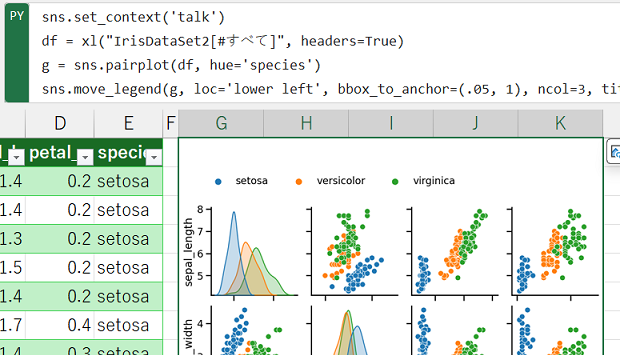
2023年9月時点でベータ版の「Python in Excel」に用意されているサンプルの中で、「ペアプロットを作成する」がもっともPython in Excelらしいサンプルであることを記事にしました。
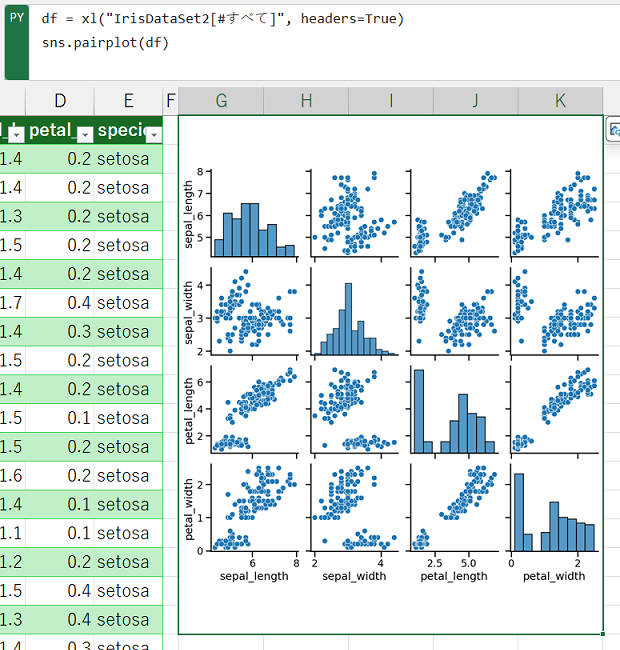
上図のような、複数の散布図などを、以下のような
df = xl("IrisDataSet2[#すべて]", headers=True)
sns.pairplot(df)
たった2行のコードで作成できてしまうのが、Python in Excelならではの便利さだと感じます。
このような複数の散布図作成を、従来のExcelの機能だけで行うとなると、非常に面倒な操作が必要ですから。
折角ですから、もう少しこのペアプロットを操作してみましょう。
アヤメの種類ごとに色を変更する
コードを少しだけ変更すると、アヤメの種類ごとに色を変更できます。
df = xl("IrisDataSet2[#すべて]", headers=True)
sns.pairplot(df, hue='species')
seaborn.pairplot関数の引数hueに、色分けに使用する列名を指定すると、種類ごとに色分けされた散布図が作成されます。
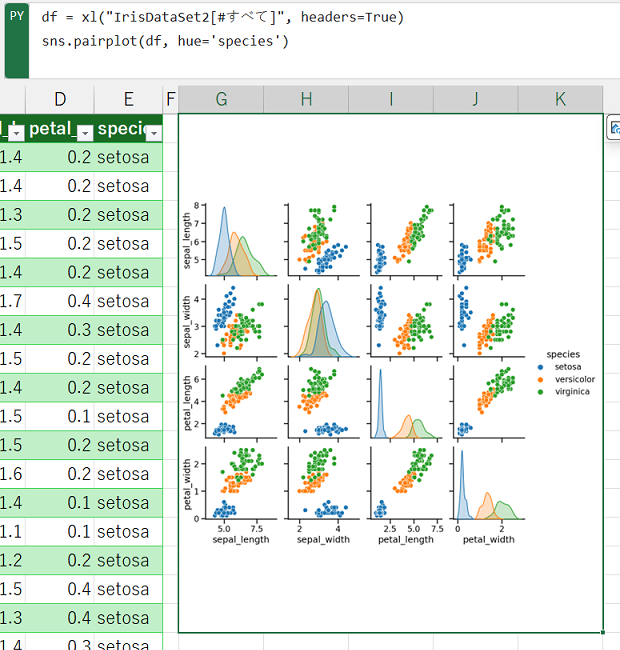
凡例の位置などを調整する
seaborn.pairplot関数の引数hueを指定すると、凡例が右側に作成されグラフが少し小さくなりますので、凡例の位置を移動してみます。
以下のようにseaborn.move_legend関数を使うと凡例の位置を調整できます。
df = xl("IrisDataSet2[#すべて]", headers=True)
g = sns.pairplot(df, hue='species')
sns.move_legend(g, loc='lower left', bbox_to_anchor=(.05, 1), ncol=3, title=None, frameon=False)
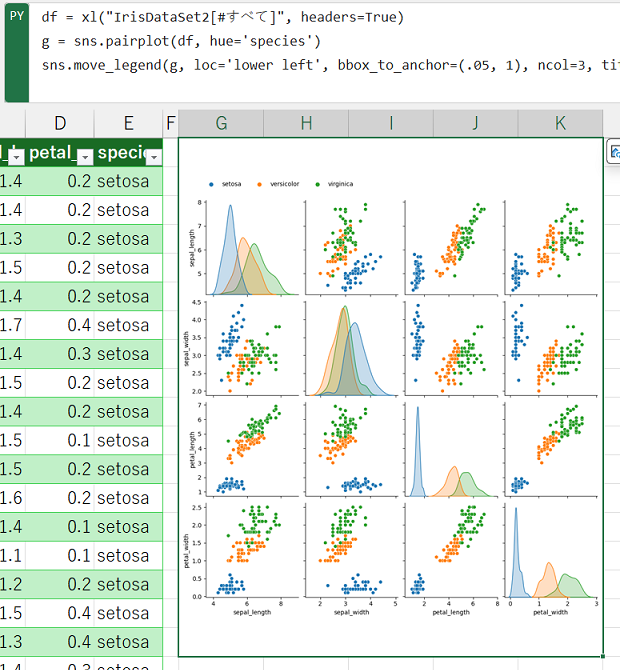
凡例を含むグラフ上の文字サイズなどを変更するには、以下のように、seaborn.set_context関数を使うのが簡単でしょう。
sns.set_context('talk')
df = xl("IrisDataSet2[#すべて]", headers=True)
g = sns.pairplot(df, hue='species')
sns.move_legend(g, loc='lower left', bbox_to_anchor=(.05, 1), ncol=3, title=None, frameon=False)
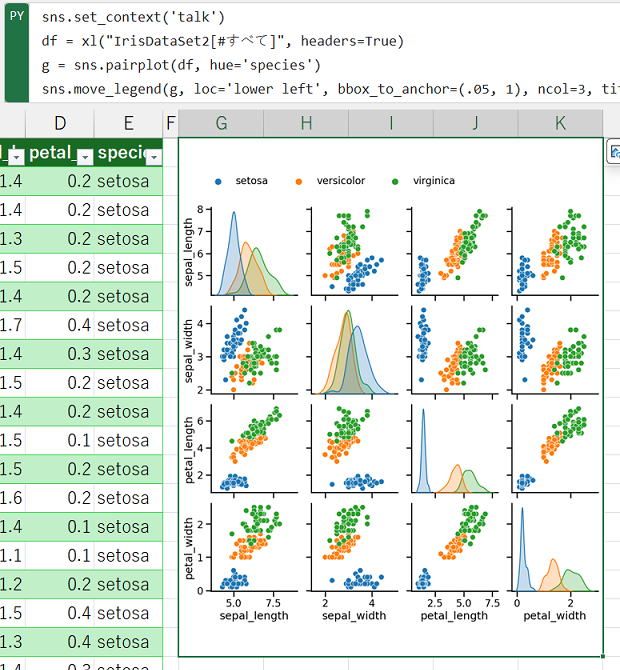
ここでは引数に「talk」を指定しましたが、「poster」にすればもっと大きく、「notebook」を指定すればもう少し小さくなります。
最終更新日時:2023-10-11 09:54
Home » Python » Python in Excelの使い方 » 1番「Python in Excel」らしいペアプロットを操作する














